Tin công nghệ
Hướng dẫn cách mở nhanh ổ đĩa từ thanh taskbar trên Windows đơn giản nhất
Có thể bạn chưa biết, ổ đĩa có thể ghim được trên thanh taskbar để mở bất cứ khi nào mình cần mà không phải truy cập vào mục My Computer như cách truyền thống. Chúng ta hoàn toàn có thể ghim bất cứ ổ đĩa nào vào thanh Taskbar với cách thực hiện rất đơn giản. Bài viết này sẽ hướng dẫn các bạn cách mở nhanh ổ đĩa từ thanh taskbar, cùng theo dõi nhé!
Hướng dẫn cách ghim ổ đĩa lên thanh Taskbar
- Bước 1: Đưa ổ đĩa muốn sử dụng sang dạng shortcut.
Tại Computer chọn ổ đĩa cần muốn mở nhanh, nhấn chuột phải và chọn Create shortcut
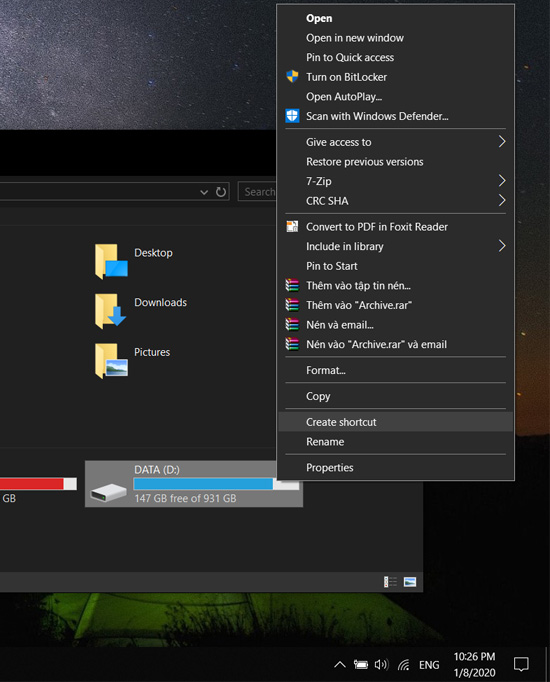
Chọn Create shortcut
- Bước 2: Tạo đường dẫn cho thanh taskbar
Trong màn hình Desktop sẽ xuất hiện icon shortcut của ổ đĩa, nhấn chuột phải và tìm đến Properties
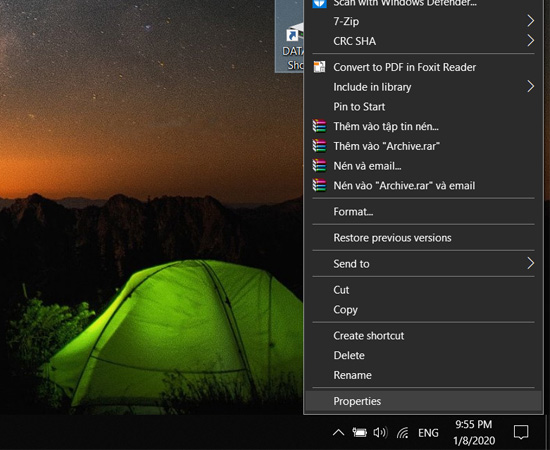
Chọn Properties
Tại Shortcut Properties, nhấn vào tab Shortcut và nhập từ khóa explorer vào trước đường dẫn thư mục như sau (explorer D:\)
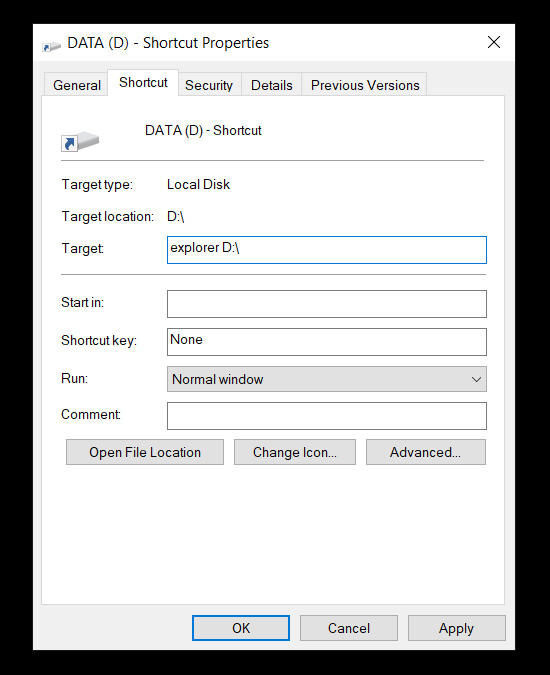
Nhập từ khóa explorer vào trước đường dẫn
Tiếp theo, bạn thay đổi icon tại thanh taskbar bằng cách nhấn vào Change Icon và nhập đường dẫn C:\Windows\system32\imageres.dll, chọn biểu tượng ổ đĩa.
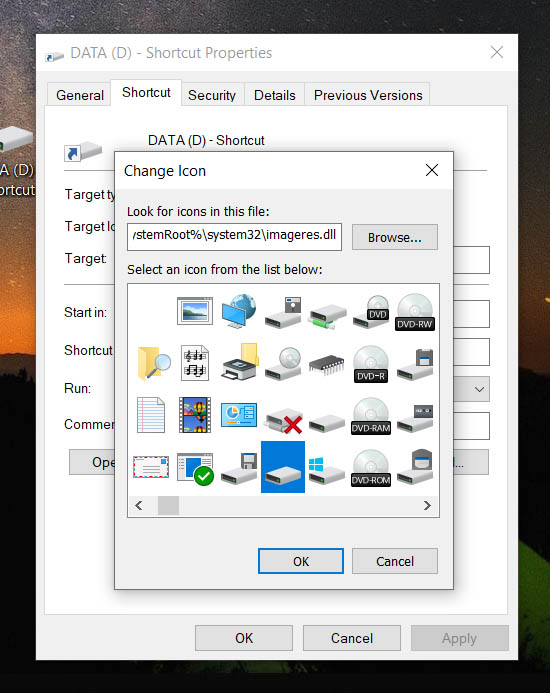
Nhấn vào Change Icon để thay đổi
- Bước 3: Kết quả đạt được
Sau khi đã chọn biểu tượng, nhấn OK để áp dụng và nhấn vào Apply để bắt đầu sử dụng ổ đĩa trên thanh taskbar.
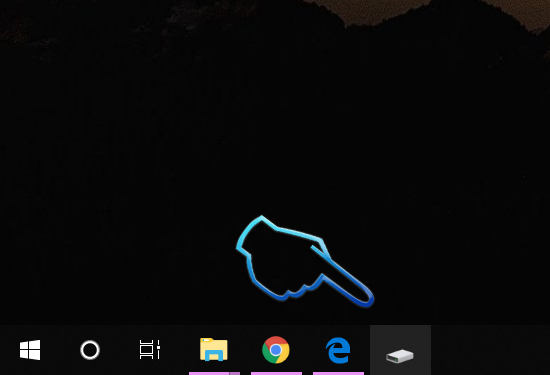
Kết quả đạt được
Vừa rồi là bài viết hướng dẫn cách ghim ổ đĩa vào thanh taskbar. Chúc bạn thành công và đừng quên theo dõi My Gear để có thêm nhiều thông tin công nghệ hữu ích nhé!

 Tin công nghệ
Tin công nghệ
 Game
Game
 Đánh giá
Đánh giá
 Thủ thuật
Thủ thuật
 Tư vấn
Tư vấn
 Khám phá
Khám phá
 Tin khuyến mãi
Tin khuyến mãi
 Review - Video
Review - Video
 PC DIY
PC DIY
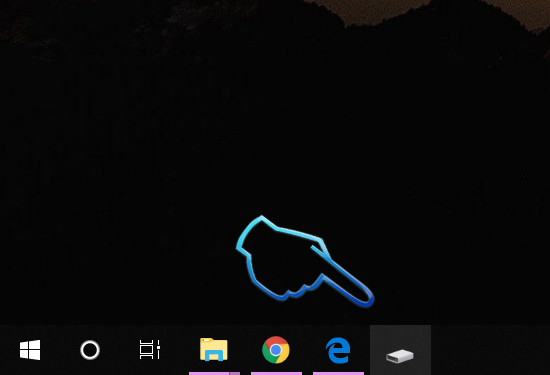
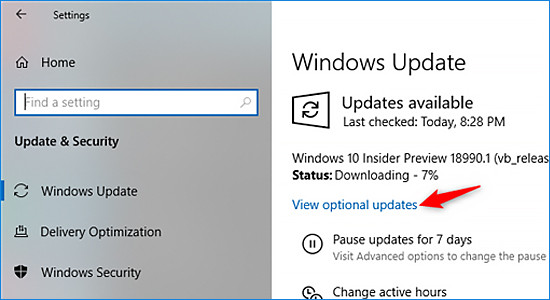
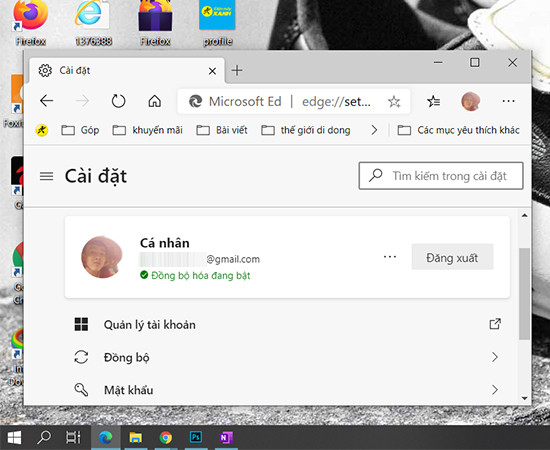
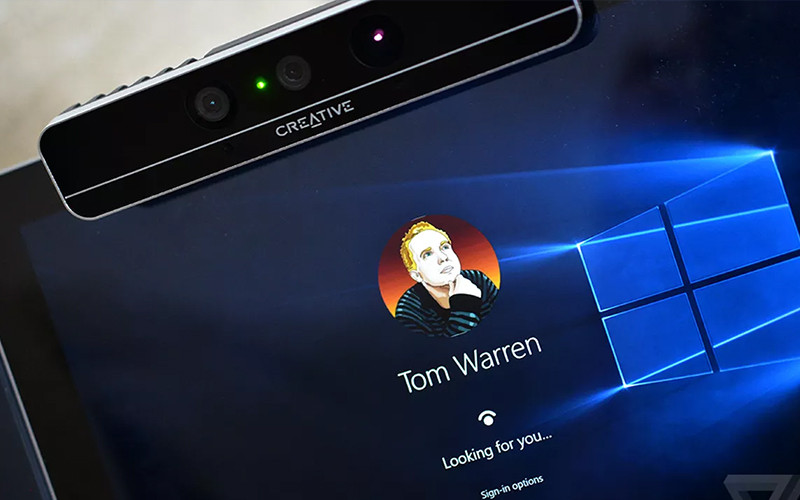

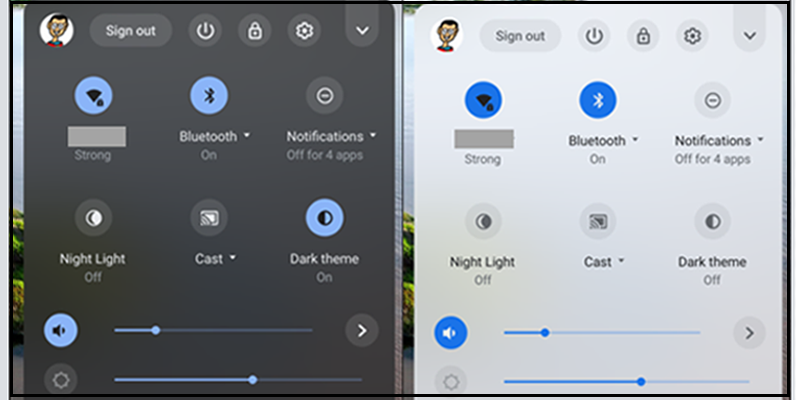
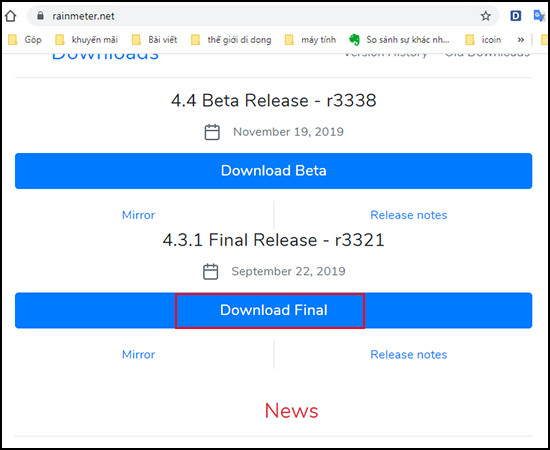







Bình luận bài viết